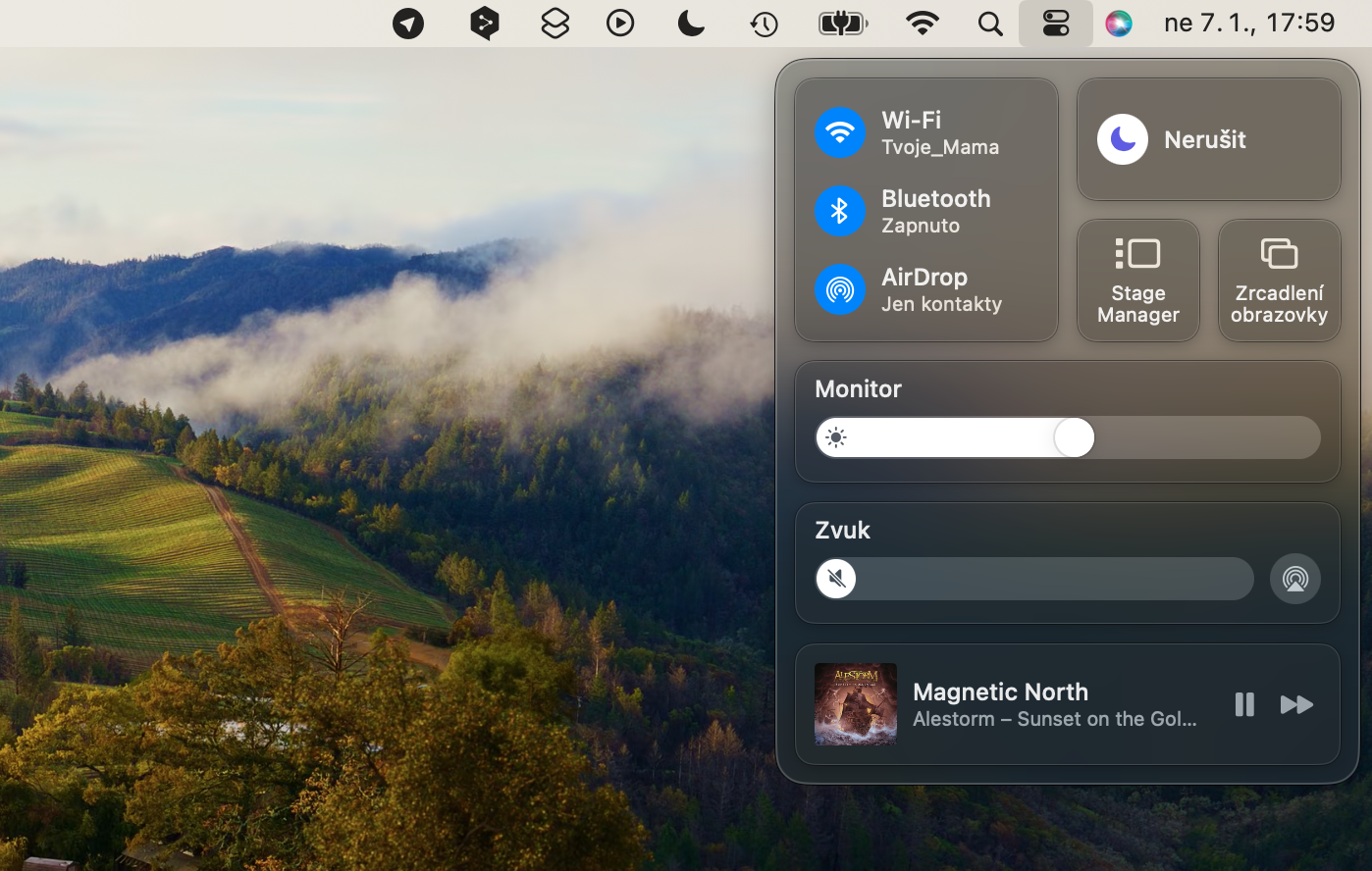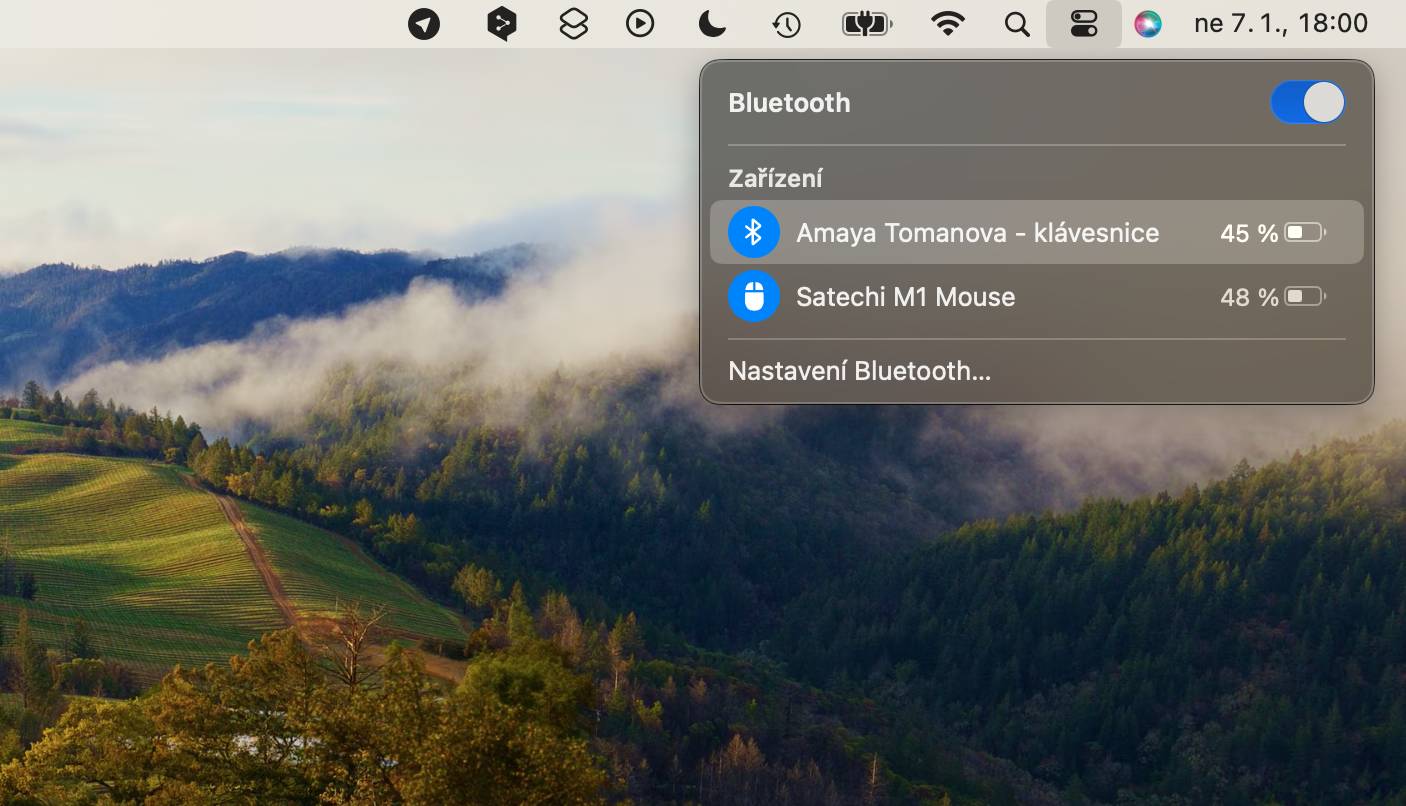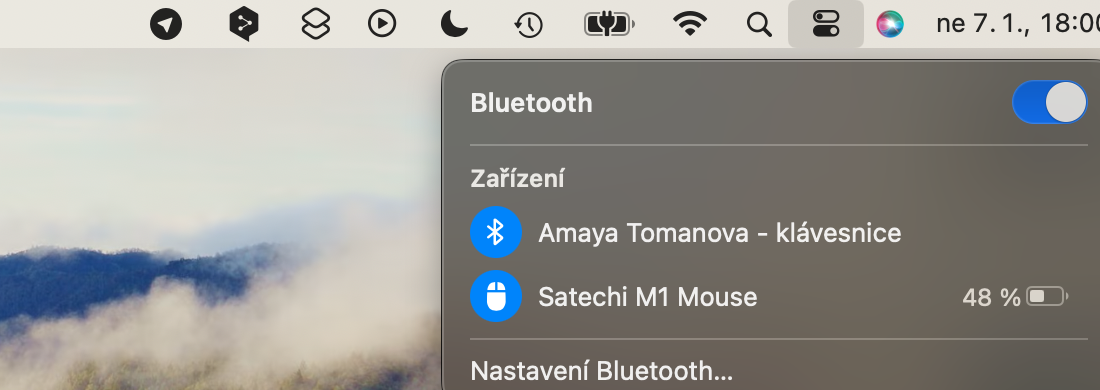Ole tele ole komipiuta a Apple e fa'aogaina le Magic Keyboard ile fa'atasi ma a latou Mac. O lona tauina e faia e ala i se uaea, ae o le piano lava ia e leai se faailoga o le tulaga tau o le maa. E faʻafefea ona siaki Magic Keyboard maa ile Mac?
E mafai lava fiafia oe

O le Apple Magic Keyboard e tu'ufa'atasia se mamanu mata'ina ma se masini seleulu mautu i lalo o ki ta'itasi ma se ma'a toe fa'aogaina fa'atasi e fa'aogaina le fa'aogaina o le uaea, o lea e te le popole ai i le suia o maa AA.
O le maa faufale a le Magic Keyboard e umi lava lona ola ma e tatau ona fa'aola le piano mo le tusa ma le masina pe sili atu i le va o tau. Afai e te le o mautinoa po'o le a le tele o le malosi o lo'o totoe, e mafai lava ona e siaki lou tulaga o le maa ile macOS. O laasaga o loʻo mulimuli mai o le a faʻaalia ai le auala.
Fa'afefea ona siaki Magic Keyboard Battery i le Mac
Ina ia siaki le tulaga o le maa Magic Keyboard i lau Mac, mulimuli i faatonuga o loʻo i lalo.
- I le lisi lisi i le pito i luga o lau mata Mac, kiliki i luga Fa'ailoga Bluetooth.
- E tatau foi ona aliali mai i le lisi o loʻo faʻaalia le igoa o lau Keyboard Magic, faʻatasi ma faʻamatalaga faʻamatalaga ma faʻamatalaga e uiga i le tulaga o le totogi o le maa.
O le isi auala e siaki ai le maualuga o le maa Magic Keyboard i luga o le Mac o le siaki lea o faʻamatalaga talafeagai ile System Preferences. I le tulimanu agavale pito i luga o le lau, kiliki le Apple menu -> System Sets. I le laulau i le agavale o le faʻamalama faʻatulagaina, kiliki Keyboard. E mafai ona e mauaina faʻamatalaga talafeagai i le pito i luga o le faʻamalama faʻamalama i lalo o le faʻamatalaga Keyboard.